ใน Windows 11 หากต้องการย้ายแถบงาน ให้แก้ไขคีย์ไบนารี “Settings” ในคีย์รีจิสทรี “StuckRects3″ ค่า 01 ย้ายแถบงานไปที่ ด้านบน ค่า 02 ย้ายแถบงานไปทาง ขวา ค่า 00 จะย้ายแถบงานไปทาง ซ้าย ค่า 03 ย้ายแถบงานไปที่ ด้านล่างสุด
อัปเดต 2/22/2023: Windows 11 มีแถบงานที่ออกแบบใหม่โดยจัดกึ่งกลางสำหรับปุ่มเมนู Start และแอป พื้นที่แจ้งเตือนใหม่ เอฟเฟกต์และภาพเคลื่อนไหวใหม่ และอื่นๆ อีกมากมาย แม้ว่าจะมีการปรับปรุงที่น่ายินดีหลายประการ แต่ก็ยังลบความสามารถแบบเดิมบางอย่างออกไป เช่น ความสามารถในการย้ายแถบงานไปรอบๆ
คุณไม่สามารถย้ายแถบงานบน Windows 11 ได้เนื่องจากนี่คือการออกแบบใหม่ทั้งหมด และ การเคลื่อนย้ายไปรอบๆ หน้าจอเป็นสิ่งที่ท้าทาย Microsoft อธิบายว่าเพียงการย้ายแถบงานไปทางด้านขวาก็เปลี่ยนการออกแบบทั้งหมดทันที (รวมถึงเมนู Start และแอพ) และอินเทอร์เฟซและภาพเคลื่อนไหวปัจจุบันได้รับการออกแบบสำหรับตำแหน่งด้านล่าง เป็นผลให้งานที่อ้างว่าไม่คุ้มค่ากับความพยายามเนื่องจากมีความต้องการไม่เพียงพอ
หากคุณเป็นหนึ่งในผู้ที่ชื่นชอบแถบงานในตำแหน่งอื่น (เช่นที่ด้านบน ซ้าย หรือขวา ) ยังคงสามารถเคลื่อนย้ายได้ ข้อแม้เดียวคือคุณสามารถทำงานนี้ให้เสร็จสิ้นได้โดยการแก้ไขรีจิสทรีเท่านั้น
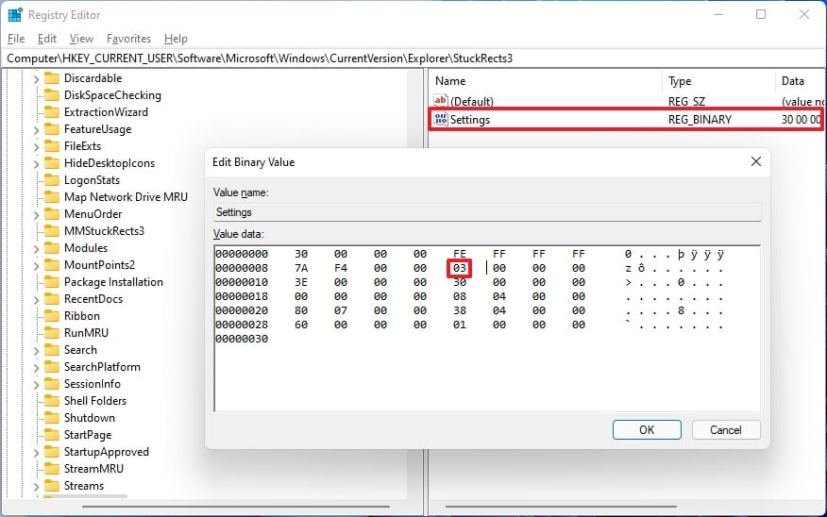
ในคู่มือนี้ คุณจะได้เรียนรู้ขั้นตอนในการเปลี่ยนแถบงาน วางตำแหน่งไว้ที่ด้านต่างๆ ของหน้าจอบน Windows 11
คำเตือน: การแก้ไขรีจิสทรีของ Windows อาจทำให้เกิดปัญหาร้ายแรงหากนำไปใช้ในทางที่ผิด ถือว่าคุณรู้ว่าคุณกำลังทำอะไรอยู่และได้สร้างการสำรองข้อมูลระบบของคุณทั้งหมดก่อนที่จะดำเนินการต่อ และเช่นเคย โปรดใช้คำแนะนำเหล่านี้โดยยอมรับความเสี่ยงเอง
หลังจากการเปิดตัวเวอร์ชัน 22H2 ดูเหมือนว่าวิธี Registry จะหยุดทำงาน คุณสามารถลองได้ แต่อาจจะใช่หรือไม่ก็ได้ หากคุณใช้เวอร์ชัน 21H2 หรือระบบปฏิบัติการรุ่นเก่า วิธีนี้อาจยังใช้งานได้ การใช้แอป ExplorerPatcher หรือ Start11 เป็นตัวเลือกที่ดีที่สุดในการย้ายแถบงานไปด้านบน
ย้ายตำแหน่งแถบงานบน Windows 11 (เลิกใช้แล้ว)
หากต้องการย้ายแถบงานไปด้านบน ซ้าย ขวา หรือด้านล่างของหน้าจอบน Windows 11 ให้ใช้ขั้นตอนเหล่านี้:
เปิด เริ่ม บน Windows 11
@media only screen และ (min-width: 0px) และ (ความสูงขั้นต่ำ: 0px) { div[id^=”bsa-zone_1659356505923-0_123456″] { ความกว้างขั้นต่ำ: 336px; ความสูงขั้นต่ำ: 280px; } } @media เท่านั้น หน้าจอ และ (ความกว้างขั้นต่ำ: 640px) และ (ความสูงขั้นต่ำ: 0px) { div[id^=”bsa-zone_1659356505923-0_123456″] { ความกว้างขั้นต่ำ: 728px; ความสูงขั้นต่ำ: 280px; } }
ค้นหา regedit และคลิกผลลัพธ์ด้านบนเพื่อเปิด ตัวแก้ไขรีจิสทรี
เรียกดูเส้นทางต่อไปนี้:
HKEY_CURRENT_USER \Software\Microsoft\Windows\CurrentVersion\Explorer\StuckRects3
ดับเบิลคลิกคีย์ไบนารี การตั้งค่า
ใต้ส่วน”ข้อมูลค่า”ในแถวที่สองและ คอลัมน์ที่หก คลิกค่า 03 กดปุ่ม ลบ และแทนที่ค่าด้วย 01 เพื่อย้ายแถบงาน Windows 11 ไปที่ ด้านบน ของหน้าจอ
เปลี่ยนค่า 03 เป็น 02 เพื่อย้ายแถบงานบน ขวา ของหน้าจอ
เปลี่ยนค่า 03 เป็น 00 เพื่อย้ายแถบงานบน ด้านซ้าย ของหน้าจอ
เปลี่ยนค่าเป็น 03 เพื่อย้ายแถบงานไปที่ด้านล่างของหน้าจอ
คลิกปุ่ม ตกลง
คลิกขวาที่ปุ่ม เริ่ม และเลือกตัวเลือก ตัวจัดการงาน
คลิกแท็บ กระบวนการ
เลือกกระบวนการ Windows Explorer
คลิกปุ่มรีสตาร์ท.
เมื่อคุณทำตามขั้นตอนเสร็จแล้ว แถบงาน Windows 11 จะย้ายไปด้านบนหรือด้านข้างของหน้าจอตามที่ระบุไว้ในไบนารีคีย์
ในขณะที่คุณยังคงสามารถเปลี่ยนแถบงานได้ ตำแหน่งนี้ไม่ใช่คุณลักษณะที่ได้รับการสนับสนุนใน Windows 11 ซึ่งหมายความว่าลักษณะการทำงานนี้อาจไม่ทำงานตามที่คาดไว้
อีกทางหนึ่ง หากคุณไม่สามารถใช้การตั้งค่ารีจิสทรี คุณอาจใช้บุคคลที่สามได้ เครื่องมือสำหรับย้ายแถบงานไปที่ด้านบนของหน้าจอ ตัวอย่างเช่น ExplorerPatcher เป็นโซลูชันฟรีที่นำการออกแบบแถบงานแบบคลาสสิกกลับมาพร้อมฟังก์ชันการทำงานแบบเดิม เช่น ความสามารถในการเปลี่ยนตำแหน่งแถบ นี่ไม่ใช่วิธีแก้ปัญหาที่สมบูรณ์แบบ แต่นี่อาจเป็นตัวเลือกฟรีที่ดีที่สุดหากคุณต้องการเปลี่ยนตำแหน่งการตั้งค่า
หากต้องการย้ายแถบงานไปที่ด้านบนของหน้าจอด้วย ExplorerPatcher ให้ใช้สิ่งเหล่านี้ ขั้นตอน:
เปิด ExplorerPatcher หน้า GitHub
ใต้ส่วน”สินทรัพย์”คลิกลิงก์ ep_setup.exe เพื่อดาวน์โหลดแอป
หมายเหตุด่วน: เบราว์เซอร์อาจบ่น ซอฟต์แวร์ไม่น่าเชื่อถือ แต่เป็นเพราะแอปทำการเปลี่ยนแปลงระบบเท่านั้น แม้ว่าแอปจะทำงานตามที่โฆษณาไว้ แต่คุณก็ต้องยอมรับความเสี่ยงในการใช้งานเอง
ยืนยันว่าคุณต้องการเก็บไฟล์ไว้ในเว็บเบราว์เซอร์ (ถ้ามี)
ดับเบิลคลิกที่ไฟล์เพื่อติดตั้งแอป
คลิกขวาที่แถบงานแล้วเลือกตัวเลือกคุณสมบัติ
คลิกที่ แถบงาน.
ใช้การตั้งค่า “สไตล์แถบงาน”และเลือกตัวเลือก “Windows 10″
ใช้การตั้งค่า “หลัก ตำแหน่งแถบงานบนหน้าจอ”และเลือกตัวเลือก ด้านบน เพื่อย้ายแถบงานไปที่ด้านบนของหน้าจอ (คุณยังมีตัวเลือกที่จะย้ายไปที่ด้าน ซ้าย หรือ ขวา)
(ไม่บังคับ) ใช้การตั้งค่า”รูปแบบปุ่มเริ่ม”และ เลือกตัวเลือก “Windows 11″
(ไม่บังคับ) ใช้การตั้งค่า “รวมไอคอนแถบงานบนแถบงานหลัก”และเลือกตัวเลือก รวมเสมอ.
คลิกที่ เมนู Start
ใช้การตั้งค่า “รูปแบบเมนูเริ่ม”และเลือกตัวเลือก “Windows 11″.
คลิกตัวเลือก รีสตาร์ท File Explorer ที่มุมซ้ายล่าง (หากคุณไม่เห็นการเปลี่ยนแปลง)
หลังจากคุณทำตามขั้นตอนเสร็จแล้ว คุณสามารถเริ่มใช้แถบงานได้จากด้านบนของหน้าจอ
โปรดทราบว่าแอป ExplorerPatcher เสียหายในบางครั้งเนื่องจากการเปลี่ยนแปลงที่ Microsoft ทำกับระบบปฏิบัติการ อย่างไรก็ตาม นักพัฒนามักจะ แก้ไขปัญหาได้ทันท่วงที
ย้าย Taskbar ไปด้านบนด้วยเครื่องมือ Start11
อีกวิธีในการเปลี่ยนตำแหน่ง Taskbar บนหน้าจอคือการใช้แอป Start11 จาก Startdock ซึ่งก็คือ คล้ายกับแอป ExplorerPatcher แต่มีความแตกต่างว่านี่เป็นโซลูชันที่เชื่อถือได้มากกว่าเนื่องจากเป็นผลิตภัณฑ์แบบชำระเงิน ในขณะที่อัปเดตนี้ แอปมีราคา 6.99 ดอลลาร์ แต่คุณสามารถใช้การทดลองใช้ 30 วันก่อนซื้อโดยใช้อีเมลของคุณ
หากต้องการย้ายแถบงานไปด้านบนด้วย Start11 ให้ใช้ขั้นตอนเหล่านี้:
p>
คลิกปุ่ม ทดลองใช้ฟรี เพื่อดาวน์โหลดแอปบนคอมพิวเตอร์ของคุณ
หมายเหตุด่วน: เบราว์เซอร์อาจบ่นว่าซอฟต์แวร์ไม่น่าเชื่อถือ แต่นี่เป็นเพียงเท่านั้น เพราะแอพทำการเปลี่ยนแปลงระบบ แม้ว่าแอปจะทำงานตามที่โฆษณาไว้ แต่ให้ใช้โดยยอมรับความเสี่ยงเอง
ดับเบิลคลิกไฟล์ติดตั้งเพื่อเปิดตัวติดตั้ง
เลือกตัวเลือกเพื่อยอมรับข้อกำหนด
คลิกปุ่ม ถัดไป
p>
คลิกปุ่ม ถัดไป อีกครั้ง
เปิด Start11 จากเมนู Start
คลิกปุ่ม ปุ่ม “เริ่มทดลองใช้ 30 วัน”
ยืนยันที่อยู่อีเมลของคุณ
คลิกปุ่มดำเนินการต่อ
ยืนยันอีเมลเพื่อเริ่มการทดลองใช้
คลิกปุ่ม เสร็จสิ้น
คลิกที่ เมนูเริ่ม
เลือกตัวเลือก “สไตล์ Windows 11″
คลิกที่ แถบงาน
คลิกปุ่ม การตั้งค่าตำแหน่งแถบงาน
เลือกตัวเลือก จัดตำแหน่งด้านบน สำหรับการตั้งค่า”จอภาพหลัก”
คลิกปุ่ม ใช่
(ไม่บังคับ) เลือกตัวเลือก จัดตำแหน่งด้านบน สำหรับการตั้งค่า”จอภาพรอง”
คลิกปุ่ม ใช่ ปุ่ม
เมื่อคุณทำตามขั้นตอนเสร็จแล้ว แถบงานจะจัดตำแหน่งที่ด้านบนของหน้าจอด้วยเมนูเริ่มของ Windows 11 เดียวกัน
แอป Start11 มีการตั้งค่ามากมายเพื่อปรับแต่ง แถบงานและเมนู Start ขึ้นอยู่กับคุณว่าจะลองใช้งานและค้นหาการตั้งค่าที่ดีที่สุดสำหรับคุณ
นอกจากนี้ ฉันยังต้องการเพิ่มบริบทเพิ่มเติมว่า เหตุใด Windows 11 จึงไม่มีตัวเลือกในการ ย้ายแถบงาน ปัญหาที่ใหญ่ที่สุดคือ Microsoft มีแผนที่จะอัปเดตองค์ประกอบของประสบการณ์เดสก์ท็อปในรุ่นต่อๆ ไป แม้ว่าจะไม่ชัดเจน แต่คาดว่าบริษัทจะพยายามทำสิ่งที่คล้ายกับ macOS รวมถึงการเพิ่มแถบงานแบบลอยที่เชื่อมต่อที่ด้านล่างและแถบด้านบนที่ด้านบนของหน้าจอเพื่อแสดง System Tray สภาพอากาศ และข้อมูลอื่น ๆ p>
อัปเดตวันที่ 1 มีนาคม 2023: Microsoft เตือนว่าแอปอย่าง ExplorerPatcher และ StartAllBack อาจทำให้เกิดปัญหาในการบูทใน Windows 11 หลังจากติดตั้งอัปเดต KB5022913 หรือรุ่นที่สูงกว่า
อัปเดตวันที่ 2 มีนาคม 2023: ผู้พัฒนา ExplorerPatcher ได้เปิดตัวเวอร์ชันอัปเดตของเครื่องมือ ที่แก้ไขปัญหาและใช้งานได้กับการอัปเดตใหม่ของ Windows 11
อัปเดตวันที่ 24 สิงหาคม 2023: ผู้พัฒนา ExplorerPatcher ได้เปิดตัว เครื่องมือเวอร์ชันอัปเดตที่แก้ไขข้อบกพร่องด้วยเมนูเริ่มหลังจากติดตั้งการอัปเดตล่าสุดของ Windows 11.
อัปเดตวันที่ 22 กุมภาพันธ์ 2024: คู่มือนี้ได้รับการอัปเดตเพื่อให้มั่นใจว่าถูกต้องและแสดงข้อมูลเพิ่มเติม